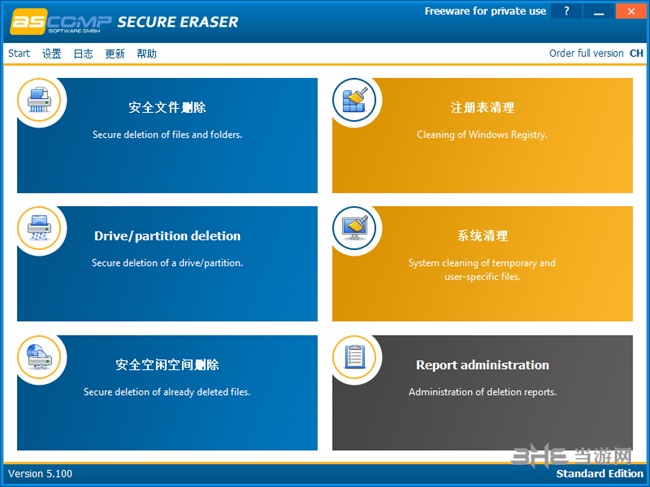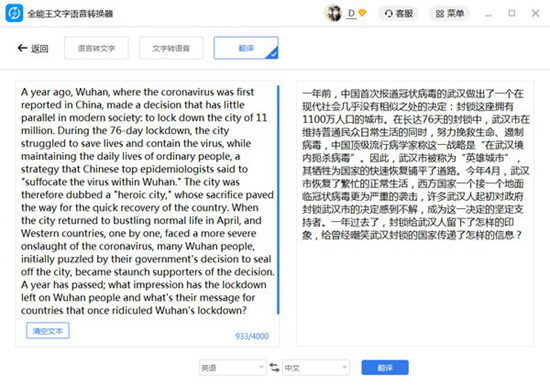绿联USB转RS232串口驱动下载|绿联USB转RS232驱动 免费版v1.14.0下载
绿联USB转RS232驱动可以帮助我们正常的使用USB转DB9串口线,知识兔支持该同型号串口线芯片的通用模组,并附带了checkChipVersion工具,查询COM的序列号与部分信息。轻松实现计算机USB接口到通用串口之间的转换。

软件特色
兼容设备:外置MODEM、ISDN-TA、数码相机、标准串行鼠标、条形码读入设备、通用读卡机 V、手写板、PlamIII&Palam、标签写入器、安全系统。
支持系统:支持WINDOWS、Mac OS等主流操作系统。
适用型号:20222|20223|20210|20211|20201
系统支持:Windows XP (32 & 64-bit) Windows Vista/7/8/8.1/10 (32 & 64-bit)
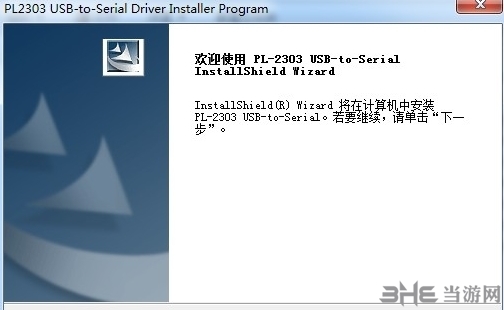
使用说明
如果知识兔USB转串口DB9驱动程序安装完毕仍无法使用,知识兔可以按如下方法检查:
第一步:可以重新插拔USB端口,知识兔让电脑重新查找设备
第二步:重新启动电源,重新自动查找
第三步:检查主板接口是否正常
第四步:替换法,到别的电脑上试试能不能正常使用
在某些使用情况下,USB转串口DB9需要设置端口,才能工作。在Windows的设备管理器中将出现USB-RS232对应的COM口,只需要在编程软件或其他应用软件中选择COM口即可。下面介绍USB转串口DB9端口设置方法。
USB转串口DB9端口设置
安装好USB转串口DB9驱动程序,在【设备管理器】可见相关Profolic USB设备。
1.依次知识兔点击[设备管理器]–[端口],并右击ProlificUSB-to-Serial comm Port(COM18),在弹出的下拉菜单中,知识兔选择[属性]
2.在属性窗口里选择[端口设置]–[高级],将[COM端口号]设置为闲置COM端口(如COM2),并知识兔点击[确定]键,知识兔设置完毕。
3.在[计算机管理]中选择[端口],在工具栏中知识兔点击[扫描检测硬件改动]图标,搜索新设备,此时可以看到端口从COM18转换为COM2。
电脑主板厂商在针对单片机或电子技术的开发中,作为最常用的串口被省略了。如:搞单片机会用到串口通信,这时没有串口就不能完成实验及调试工作。同时,市场上部分笔记本电脑也没有串口,给电子工程师们或单片机学习者带来了很大的不方便,此时USB转串口DB9便派上了大用场。
下载仅供下载体验和测试学习,不得商用和正当使用。